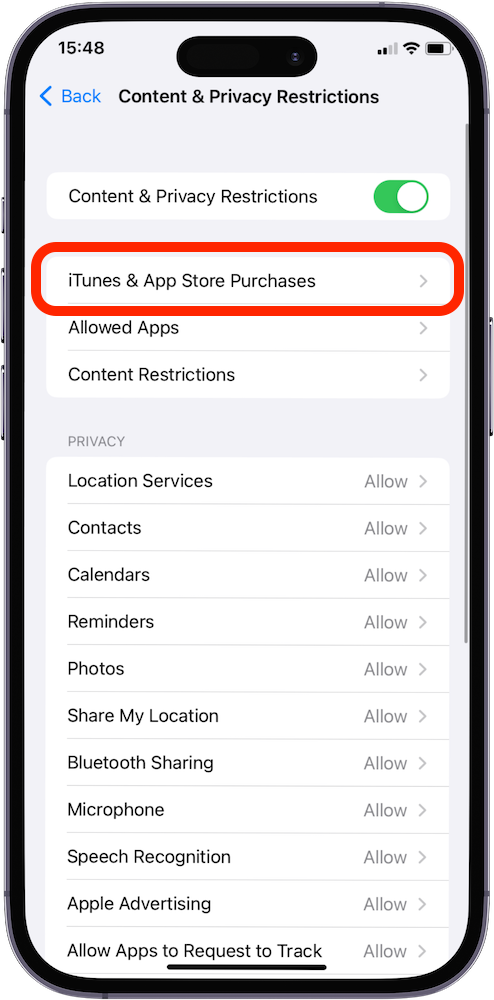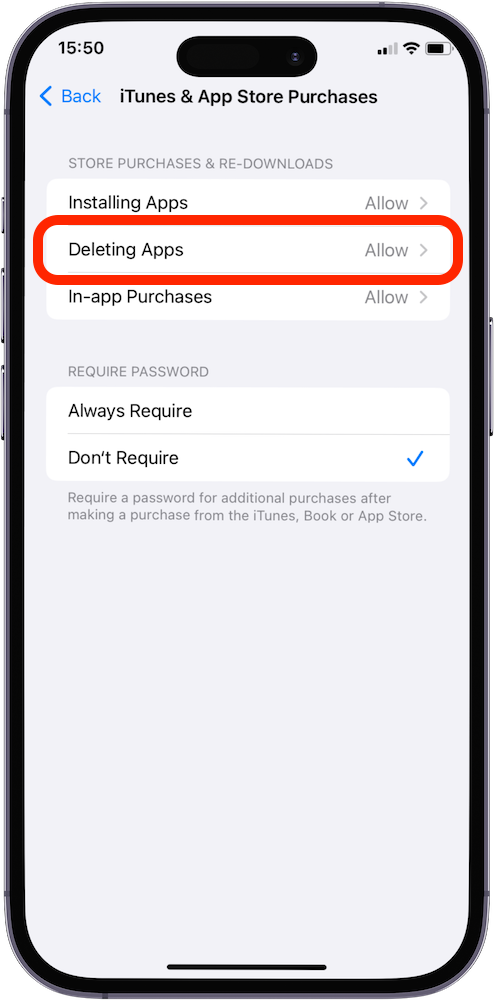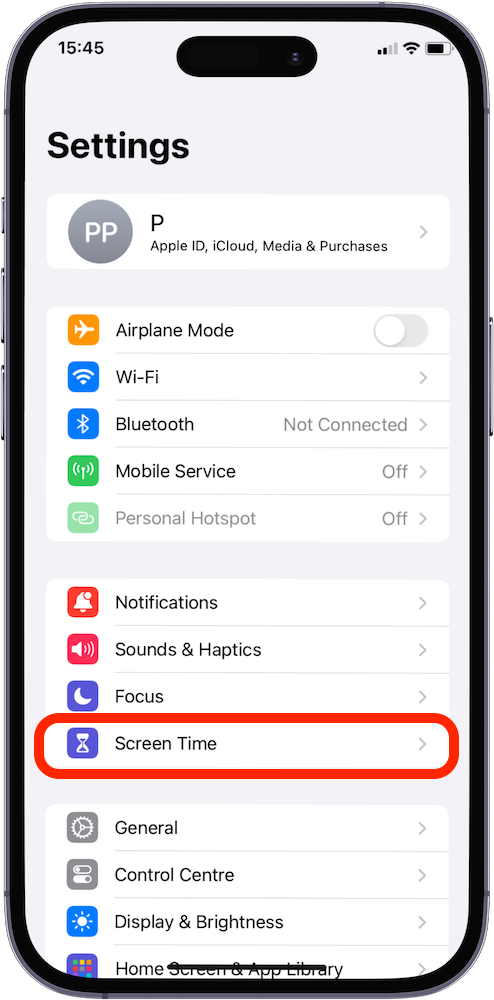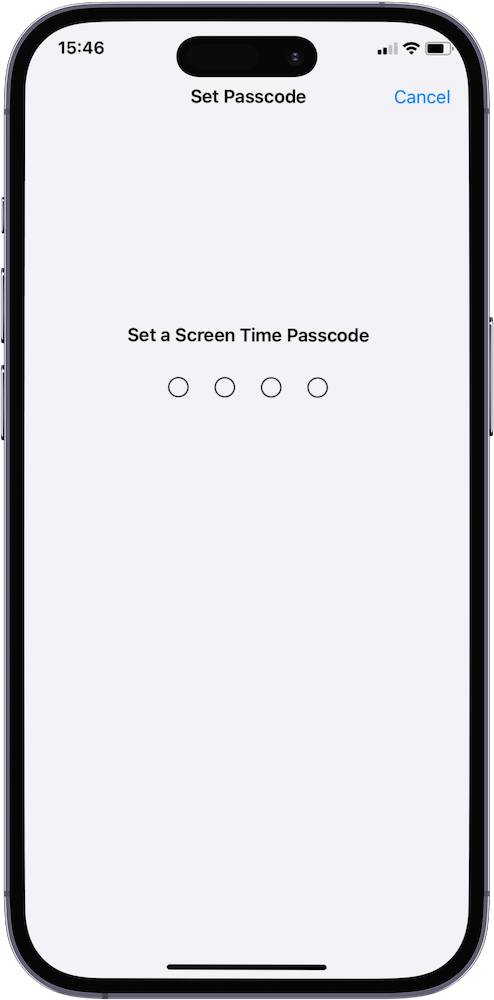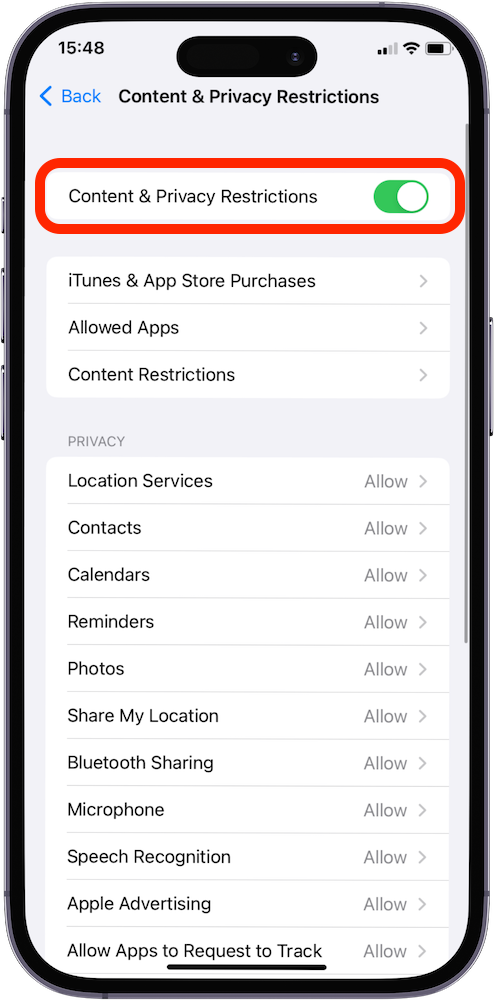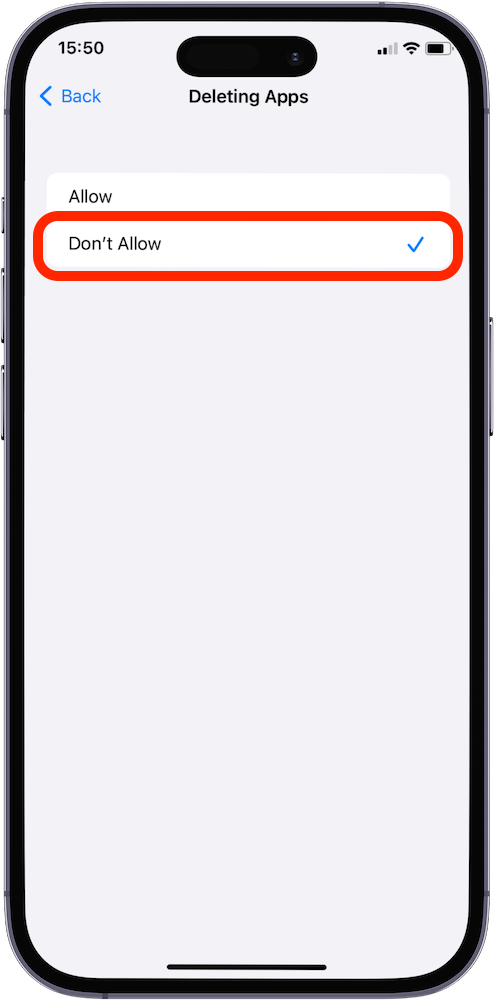Mit der Bildschirmzeit-Funktion von Apple können Sie verhindern, dass Ihr Kind die Bitdefender Parental Control App auf seinem iPhone oder iPad deinstallieren kann. Denken Sie außerdem daran, mit Ihrem Kind über die Gründe für diese Einschränkungen zu sprechen und ihm angemessene Grenzen zu setzen.
1. Bildschirmzeit einrichten
Gehen Sie auf dem iPhone oder iPad Ihres Kindes zu Einstellungen > "Bildschirmzeit".
2. Einrichten eines Codes für die Bildschirmzeit
Um zu verhindern, dass Ihr Kind die Bildschirmzeit-Einstellungen ändert, richten Sie einen Passcode ein, der sich vom Gerätepasscode unterscheidet. Wählen Sie in den Bildschirmzeit-Einstellungen die Option "Bildschirmzeit-Einstellungen sperren" ("Bildschirmzeit-Code verwenden" bei früheren iOS-Versionen) und geben Sie dann einen Passcode ein.
- Wenn Sie stattdessen "Bildschirmzeit-Code ändern" sehen, bedeutet dies, dass Sie bereits einen eingerichtet haben.
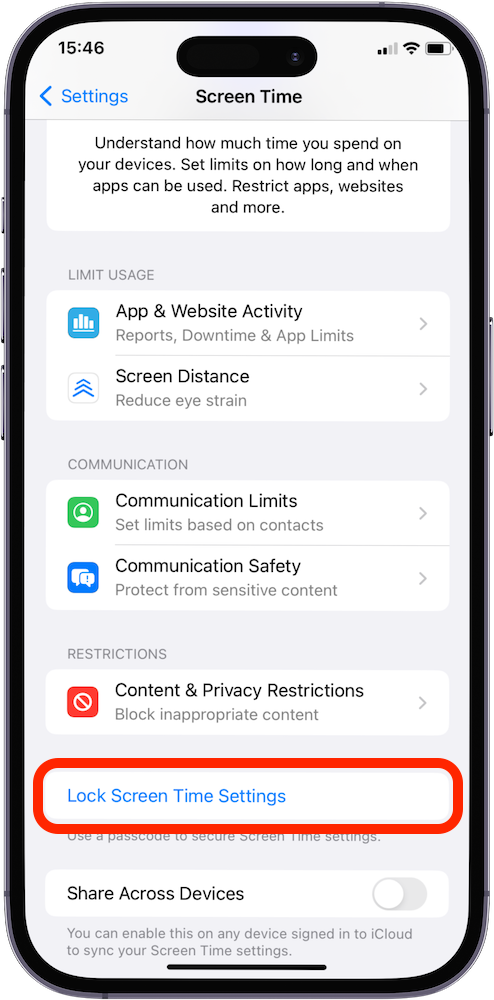
ⓘ Ihr Kind kann möglicherweise immer noch Apps löschen, wenn es den Bildschirmzeit-Code kennt. Achten Sie darauf, ihn sicher aufzubewahren!
3. Beschränkungen einstellen
Gehen Sie zurück zu den Bildschirmzeit-Einstellungen, tippen Sie auf "Beschränkungen" und schalten Sie sie ein. Sie müssen den Bildschirmzeit-Code eingeben, den Sie zuvor eingerichtet haben.
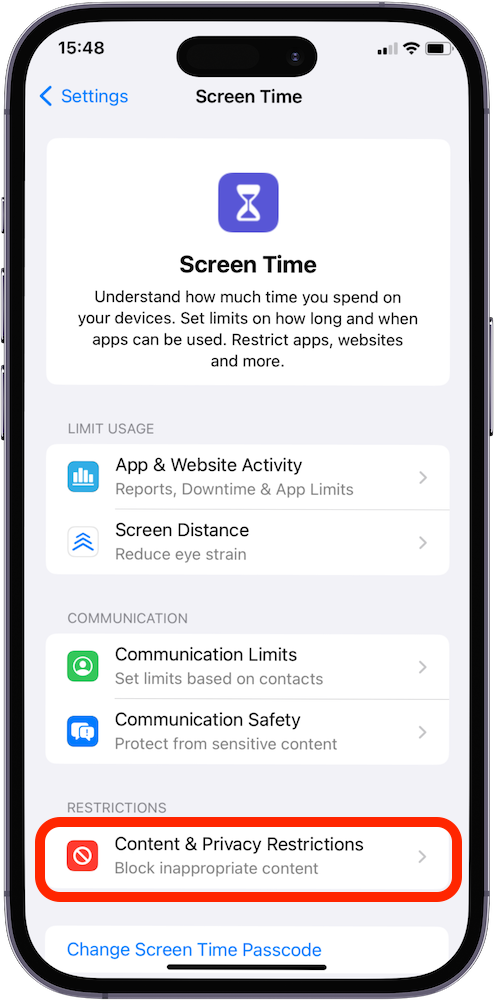
4. Löschen von Apps einschränken
Tippen Sie auf "Käufe im iTunes & App Store" > "Apps löschen" > wählen Sie "Nicht erlauben", um zu verhindern, dass iOS-Apps entfernt werden.